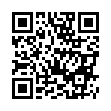ポイントサイト登録前の準備(上級編)
作業の効率化
前の「基礎編」では、海外のポイントサイト等でネット副業を始める際に最低限必要な準備を説明した。今回は「上級編」という事で、管理人が実践しているネット副業の作業効率を上げるテクニックをいくつか紹介する。多少コンピュータの扱いに慣れていないと準備が面倒なものが混ざっているので、使えそうなものだけ抜粋して役立ててくれれば幸いだ。
ブラウザの設定とブックマーク
まずサイトによっては特定のブラウザにしか対応していないものもあり、人気の無いブラウザを使っていたり、バージョンが古かったりすると色々と面倒だ。一番のおすすめはMozilla Firefox、妥協してInternet Explorerか、Macユーザなら大人しくSafariを使っておきたいところ。もしFirefoxをメインブラウザとして利用していないのであれば、むしろFirefoxをネット副業専用のブラウザとして新たにインストールするのもアリだろう。
ブラウザのインストール/アップデートが完了したら、次はブックマーク(お気に入り)の設定。ネット副業をすると様々な種類のサイトに登録することとなる。スペースに余裕があるのであれば、ツールバーに用途別のブックマークフォルダを作成しておくと便利。ちなみに管理人たつは以下のフォルダをツールバーに置いている;
- 個人情報系: ポイントサイト専用のフリーメールや、PayPalなどのオンライン決済サービスのログインページを登録している。
- アクセス系: クリックポイントサイトなど、サイトにログインしないと報酬が獲得できないタイプのサイトを登録している。
- 作業系: アクセス系の中でも、質問サイトやコンテンツ投稿サイトの様に、クリック以上の作業が要求されるサイトを登録している。
- アクセス不要系: リードメールやアンケートの様に、サイトにアクセスしなくても報酬が貰えるサイトを登録している。
- ショッピング系: オンラインショップやオークションの管理ページ、または商品やサービスの相場を確認するのに役立つサイトを登録している。
- アフィリエイト系: 自分の運営しているホームページのレンタルサーバーや、ブログサービス、メルマガと、それらに掲載している広告の配信元であるアフィリエイト・サービス・プロバイダのページを登録している。
管理人たつの場合、まずは個人情報系フォルダからフリーメールアカウントへアクセスし、リードメールやアンケートの招待状をチェック。アンケートをこなす合間に、アクセス系のフォルダからクリックポイントサイトなどにアクセスしてクリックを行う。作業系のサイトは最後にチェックして、集中して作業をこなす。残るアクセス不要系やショッピング系、アフィリエイト系のフォルダは、必要な時だけアクセスするようにしている。まあ、これはあくまで一例なので、自分が最も使いやすいように整理するのが一番良い。
クリックポイントサイトやリードメールでは、ブラウザのタブ管理機能が重宝する。知っている人も多いと思うが、タブとは複数のウェブページを同じウインドウ上で管理できるシステムだ。クリックをする度に新しいウインドウが開いていては、画面がウインドウだらけになってしまう。タブならいくら増えても一定のスペースしか取らないので、新たにウェブページを開く際は、新しいウインドウではなくタブで開くように設定しておこう。
いくつか日本で有名なブラウザとその利用方法を一覧にしてみたので、参考までに;
| ブラウザ | 概略 | ブックマーク | タブ |
|---|---|---|---|
| Firefox | どのOSでも愛用されているMozilla社のブラウザで、動きも比較的に軽い。最もおすすめ。 | ブックマーク ブックマークの整理 | タブブラウズ タブパネル |
| Internet Explorer | Windows PCなら基本的にデフォルトとなっている、お馴染みのブラウザ。若干重いのが難点。Macでは利用不可。 | お気に入りとは | タブブラウズ |
| Safari | Macのデフォルト・ブラウザ。Mac上で使っている限りは、Firefoxに匹敵するくらい優秀。 | ||
| Google Chrome | Googleが開発したブラウザ。シンプルで軽快なのは良いが、新しいため互換性の悪さがまだ目立つ。 | ブックマークの作成 ブックマークツール | 新しいタブの画面 |
| Opera | ノルウェーのOpera Software社が開発したソフト。WindowsやMac、LinuxをはじめとするコンピュータOSから、ゲーム機や携帯にも搭載できたりと、非常に用途の広いブラウザ。 | ブックマーク | タブ |
| Sleipnir | Fenrir社がおくる日本製ブラウザ。カスタマイズ性が非常に高く、最新版ではIE8との互換性も良くなった。インターネット上級者の中では知る人ぞ知る。 | お気に入り | タブ |
メールの仕分け
登録しているポイントサイトが増えると、リードメールやアンケートの招待状、どうでもいいメルマガがごちゃ混ぜに届き、見るだけでも嫌になることがある。旅行や勉強、仕事が忙しくて、一週間も放置していたらメールが何百通も・・・なんてことは当たり前。そんな時のために、メールの自動振り分け機能を活用しよう。
例えば、送信元のアドレスやメールのタイトルに応じて、自動的に新着メールを指定したフォルダへ仕分けさせることができる。これを使えば、溜まってしまったメールを全て片付けるのが億劫な時、換金率の高いサイトの案件から優先的にこなしていくといった事が容易になる。管理人の場合はメールの種類に応じて仕分けしている。特にアンケートの招待状は日数が経つと定員オーバーで回答できなくなるので、一まとめにしておいた方が楽だ。クリックポイントのついたリードメールの場合は、送信元関係無しにまとめて一気に片付けている。
基礎編で紹介した3つのフリーメールサービスも自動振り分け(「フィルタ」とも呼ぶ)機能を搭載しているので、各ヘルプページへのリンクを紹介しよう;
- Gmailのフィルタ: 最短だと、振り分けたいメールを開いて3クリックでフィルタが設定できてしまう優れもの。やはり管理人のイチオシはGmail。
- Yahoo!メールのフィルター: Gmailと比べると候補情報の自動入力などもないので格段手間がかかるが、基本は同じ。
- Hotmailの自動仕分け: 手順はYahoo!メールと差ほど変わらないが、若干Hotmailの方がシンプル。
ブラウザのブックマークの整理と、メールアカウントの自動振り分けを行えば、作業行程がかなり整頓されて楽になる。時は金なりだ。
自動入力支援ソフトとパスワード管理
登録しているサイトが増えてくると、ユーザ名やパスワードを覚えておくのも面倒になる。また、無料登録案件をこなしていると、毎回メアドや連絡先などの情報をフォームに手入力するのも悩みの種だ。しかし悪質サイトからの個人情報漏洩のリスクを考えると、ポイントサイトに限らずインターネット上では各サイトごとに常に異なるユーザ名やパスワードの利用を徹底することは必須だ。特に、インターネットバンキングやオンライン決済サービス、プライベートで使っているメアドなどのユーザ名やパスワードは絶対に他のサービスでは使わないようにしよう。
そんな場合に役立つのがパスワード管理ソフト(password manager)。ブラウザにもユーザ名やパスワードなどを記録しておく機能が備わっているが、それらを更に便利で安全に管理出来るソフトウェアのこどだ。パスワード管理ソフトは大概、自動入力支援ソフト(form filler)ともパッケージになっている。自動入力支援ソフトは、パスワード以外にメアドや住所、氏名、電話番号などを記録して、無料登録案件や懸賞応募などの際に手間を省いてくれる。この機能に関してもブラウザにはじめから備わっているオートコンプリートである程度事足りるかも知れないが、更に効率性を求めるのであれば用意しておいて損はないだろう。ソフトによってはUSBに入れて持ち運びができるものもあり、これだと自宅以外でも安心してポイントサイトにアクセスできるので非常に便利だ。ただし、そのUSBを盗難でもされたら大事なので注意は必要!とりあえずいくつかピックアップしたので、参考までに;
| ソフト | 価格 | 自動入力 支援 | パスワード 管理 | 持ち運び |
|---|---|---|---|---|
| aiBAR2008 (日) | 無料 | ○ | × | × |
| 懸賞応募向けに個人開発された自動入力支援ソフト。残念ながらInternet Explorerにしか対応していないものの、日本の無料ソフトの中では最もおすすめ。もし完璧に自動入力されなくても、クリップボードから簡単に情報をドラッグ&ドロップできるのでとても便利。 | ||||
| RoboForm (英・日) | 無料/3,500円~ | ○ | ○ | × |
| 無料/6,000円~ (RoboForm2Go) | ○ | ○ | ○ | |
| 恐らく世界的に最も有名な、Siber Systems社の自動入力支援ソフト。無料版ではパスワード帳の登録制限が10件までなど機能が限られているが、利便性の高さを考えれば、Pro版のライセンスを購入しても価格に十分見合うだろう。更に、2Go版ではUSBからの起動もできる。管理人のイチオシ。 | ||||
| 1 Password (英) | 無料 (30日トライアル版) | ○ | ○ | × |
| $39.95 | ||||
| Macユーザにおすすめの、Agile Web Solutions社のパスワード管理ソフト。SafariとFirefoxをはじめ複数のブラウザに対応している。iPhone版やPalmOS版まである。また、iDiskやDropboxを使ったMac間での同期機能も非常に優れている。逆に、Internet Explorer、Opera、Netscape、Shiira、Cruzは現状サポートされていない。 | ||||
| Access Manager (英) | 無料 | × | ○ | × |
| $24.95 (Professional版) | × | ○ | ○ | |
| ブラウザに限らず、PC上のソフトウェア全般におけるパスワード管理用に作られたソフト。その為、パスワードの自動入力機能こそ備わっていないが、それでもドラッグ&ドロップで簡単に入力が可能。クレジットカードの情報なども管理出来るようになっているので、セキュリティ性の高さは群を抜く。USBによる携帯も可能。 | ||||
| Biz Form Bar (英) | 無料 | ○ | ○ | ○ |
| ツールバー型の自動入力支援ソフト。USBからの起動もできる上に、キー入力記録防止用(anti-keylogger)のキーパッドなどのセキュリティツールも含まれており、無料ソフトとしてはおそらく最も優秀。おまけに、検索バーやSkype通話をブラウザ上で受ける機能、またアメリカのテレビ局のオンライン放送を受信する機能までついている便利っぷり。 | ||||
| Form Auto Fill (英) | 無料 (15日トライアル版) | ○ | ○ | × |
| $29.95 | ||||
| FormAutoFill.comの看板商品。英語ソフトの上に正規利用は有料となるが、十分に値段相応な評価のあるソフトだ。 | ||||
| ID Manager (日・英) | 無料 | × | ○ | × |
| Wooden Soldier Softwareが開発した無料パスワード管理ソフト。英語版もある。 | ||||
| KeyPass (英) | 無料 | × | ○ | ○ |
| オープンソースのパスワード管理ソフト。各種OSからiPhone、BlackBerry、PalmOSなどの携帯デバイス向けのバージョンもあり、USBにインストールして持ち歩くこともできる。パスワード管理ソフトの期待の星。 | ||||
| LastPass (英) | 無料 | ○ | ○ | ○ |
| Windows、Mac、Linuxと広いプラットフォームで互換性を持つ自動入力支援ソフト。主にFirefoxとInternet Explorerを対象に作られている。USBを使った持ち運びも可能。 | ||||
| Password Safe (英) | 無料 | × | ○ | ○ |
| オープンソースのパスワード管理ソフト。USBで持ち歩けるU3版もある。現状で英語以外のバージョンは、ドイツ語をはじめとするいくつかの欧州の言語と、中国語のみサポートされている。 | ||||
| 懸賞管理大作戦! (日) | 無料 | ○ | × | × |
| 主に日本の懸賞サイトに特化した自動入力支援ソフト。フォームの自動入力以外にも、応募した懸賞のステータス管理などもできる。 | ||||
| 懸賞当確 (日) | 無料 | ○ | × | × |
| ソフトと同名の懸賞情報サイトがおくる無料自動入力支援ソフト。「懸賞管理大作戦!」同様、日本の懸賞サイトに特化したシステム。 | ||||
- フリーメールアドレスを2つ (基礎編)
- オンライン決済口座 (基礎編)
- 小切手に関する下調べ (基礎編)